Поддержка приложений Microsoft Teams и бизнес-приложений (LOB) на панелях Teams
Панели Teams добавляют поддержку для приложений Teams или бизнес-приложений (LOB). Это позволяет предприятиям добавлять дополнительные возможности на панели в соответствии с потребностями вашей организации. Этот выпуск поддерживает статическое веб-содержимое.
Важно!
Эта функция доступна только после обновления устройств панелей Teams. Для поддержки приложений на панелях Teams необходимо иметь приложение Teams версии 1449/1.0.97.2021070601 или более поздней.
Интерфейс приложений Teams на панелях Teams
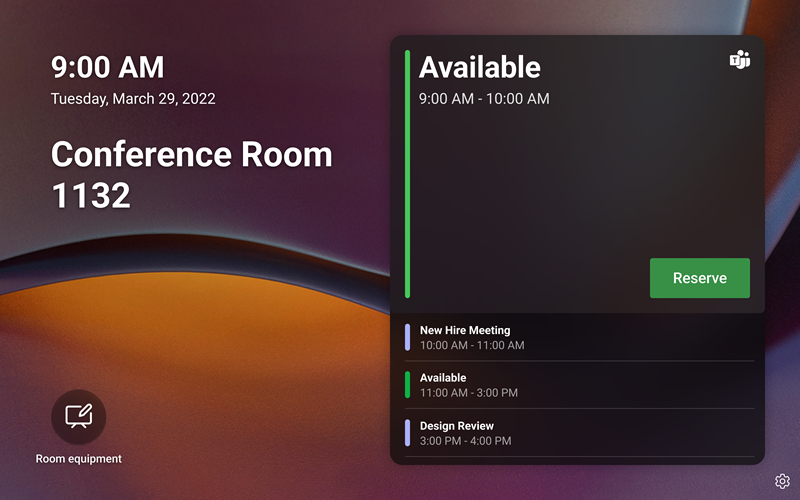
Начальный экран панелей Teams содержит параметры навигации по приложениям, выделенные на снимке экрана красным цветом. Это примеры значков, которые могут быть недоступны для использования.
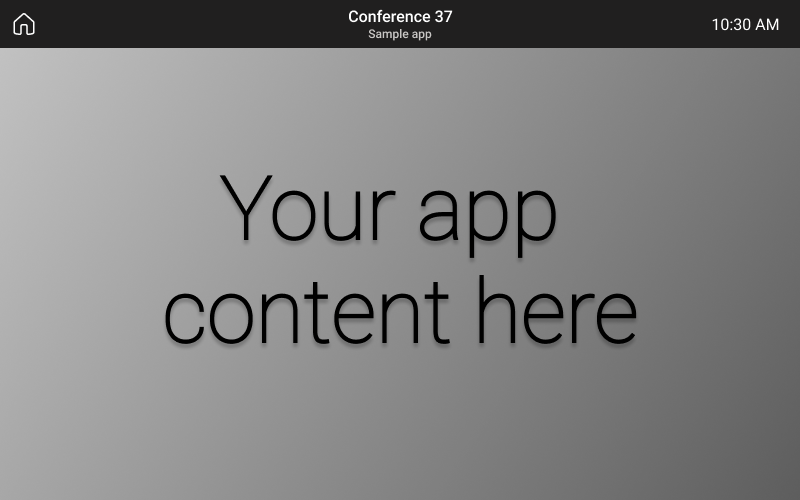
Когда пользователь нажимает на один из значков приложения, он увидит экран приложения Teams, отображаемый на предыдущем снимке экрана. Серый прямоугольник на снимке экрана отображает приложения на Панель Teams. Панель приложения является фиксированной и является частью приложения панели Teams.
Настройка приложений панелей Teams и управление ими в Центре администрирования Teams
Приложения Microsoft Teams содержат ключевую информацию, общие инструменты и доверенные процессы, в которых люди собираются, учатся и работают. Приложения Teams работают с интегрированными возможностями. Теперь, как ИТ-администратор, вы можете выбрать, какие приложения включить в панель Teams устройства вашей организации и настроить разрешения через Центр администрирования Teams.
Теперь вы можете использовать приложения Teams на панелях Teams и настраивать взаимодействие с пользователем в соответствии с потребностями вашей организации. Вы можете решить, к какому веб-приложению пользователи могут получить доступ и использовать, а также определить приоритеты представлений приложений. Некоторые параметры, такие как бот и возможности обмена сообщениями, в настоящее время не поддерживаются. Узнайте больше о приложениях Teams и об управлении устройствами в Microsoft Teams.
Управление приложениями на панелях Teams в Центре администрирования Teams
Примечание. Для доступа к Центру администрирования Teams необходимо быть глобальным администратором или администратором службы Teams.
Конечные пользователи могут просматривать приложения на панелях Teams, но не устанавливать их. Администратор может просматривать все приложения Teams для своей организации и управлять ими с помощью Центра администрирования Teams. Дополнительные сведения о том, как управлять приложениями в Центре администрирования Microsoft Teams , см. на странице Управление приложениями . На странице Управление приложениями в Центре администрирования Teams также можно отправлять пользовательские приложения.
После настройки приложений можно использовать политики разрешений приложений и политики настройки приложений , чтобы настроить интерфейс приложения для определенных учетных записей комнат в вашей организации.
Закрепление приложений на панелях Teams с помощью политик настройки приложений
Так как Teams предоставляет возможность отображения широкого спектра приложений, администраторы могут решить, какие приложения наиболее важны для организации, и закрепить только их на начальном экране панелей Teams для быстрого доступа. Если имеется более пяти закрепленных приложений или неподкрепленных приложений, они отображаются на экране Дополнительно . Корпорация Майкрософт рекомендует создать настраиваемую политику в политике настройки приложений специально для панелей Teams.
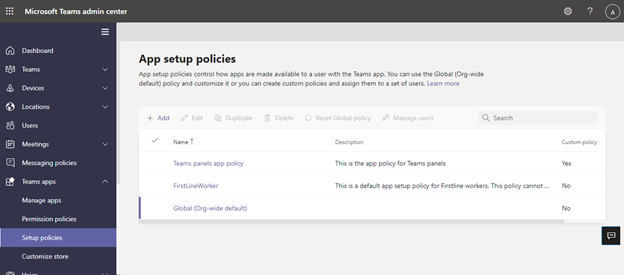
Чтобы управлять закрепленными приложениями, отображаемыми на панелях Teams, войдите в Центр администрирования Teams для своей организации и перейдите в разделПолитики установки>приложений> TeamsВыберите или Создайте новые закрепленные приложения политики>.
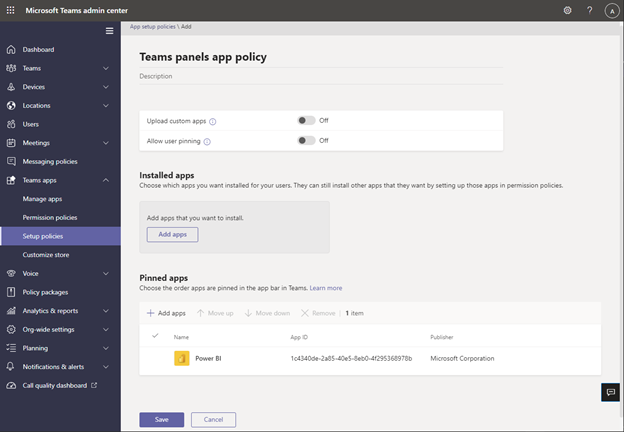
Приложения, включенные в этот образ, являются только примерами и могут быть недоступны для использования.
Корпорация Майкрософт рекомендует отключить параметр Отправка пользовательских приложений и Закрепление пользователей для оптимального взаимодействия с приложениями Teams на панелях Teams.
Дополнительные сведения о закреплении приложений см. в разделе Управление политиками настройки приложений.
Управление порядком отображения приложений на панелях Teams
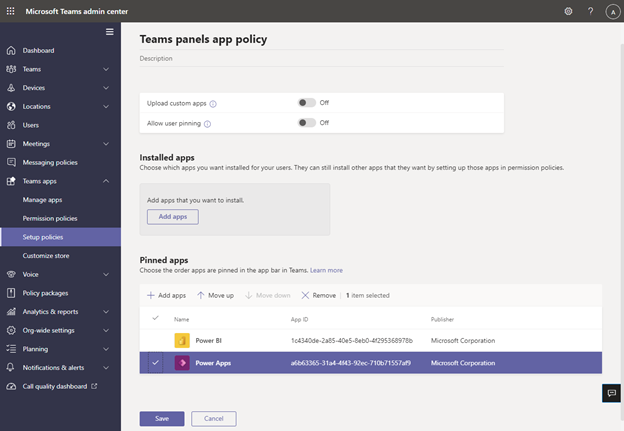
Приложения, включенные в этот образ, являются только примерами и могут быть недоступны для использования.
Чтобы управлять порядком отображения приложений на панелях Teams, войдите в Центр администрирования Teams для своей организации и перейдите в раздел Политикиустановки>приложений> TeamsВыберите политику>Закрепленные приложения:Переместить вверх/вниз.
Назначение политик настройки учетной записи ресурса комнаты
После создания политики установки администратору потребуется назначить эту политику учетной записи ресурса комнаты, которая будет входить в панели Teams. Дополнительные сведения см. в статье Назначение политик пользователям и группам.
Вопросы и ответы
Сколько времени требуется панелям Teams для получения новых или обновленных политик настройки приложений?
После изменения или назначения новых политик в Центре администрирования Teams может потребоваться до 24 часов, чтобы изменения вступили в силу. Администраторы могут попытаться выйти или войти на панели, нажать значок Параметры и вернуться на начальный экран, чтобы попытаться обновить политики.
Как упорядочить приложения на экране "Дополнительно"?
На странице Другие приложения сначала отображаются закрепленные приложения. Затем все другие установленные приложения отображаются в алфавитном порядке.
Почему приложения-боты не отображаются на панелях Teams?
В настоящее время поддерживается только веб-содержимое статических вкладок.
Почему собственные приложения Teams, такие как "Календарь" и "Задачи", не отображаются на панелях Teams?
Собственные приложения Teams, такие как Календарь и Задачи, не отображаются на панелях Teams.
В центре администрирования Teams в разделе Политики установки в чем разница между установленными и закрепленными приложениями?
Для панелей Teams корпорация Майкрософт рекомендует использовать закрепленные приложения, чтобы администратор мог выбрать нужное приложение и упорядочить его.
Примечание: Некоторые приложения не поддерживают закрепление приложений. Обратитесь к разработчику приложения, чтобы включить функцию закрепления приложений.
Почему другие приложения отображаются на экране "Дополнительно", даже если они не являются частью установленных или закрепленных приложений в разделе политика установки приложений Teams?
Если ранее приложения устанавливались с помощью других политик приложений или вручную в классических или веб-клиентах Teams для учетной записи ресурса комнаты, используемой на панелях Teams, администратору может потребоваться войти в учетную запись ресурса комнаты в Teams и вручную удалить приложения, щелкнув приложение правой кнопкой мыши и выбрав Удалить.
Почему не удается найти приложение на панели "Добавление закрепленных приложений"?
Не все приложения можно закрепить в Teams с помощью политики установки приложений. Некоторые приложения могут не поддерживать эту функцию. Чтобы найти приложения, которые можно закрепить, выполните поиск приложения на панели Добавление закрепленных приложений. Дополнительные сведения см. в разделе Вопросы и ответы в статье Работа с политиками настройки приложений.
Почему после выключения "Закрепление пользователей" на панели политик установки отображается всплывающее окно "Закрепление пользователя"?
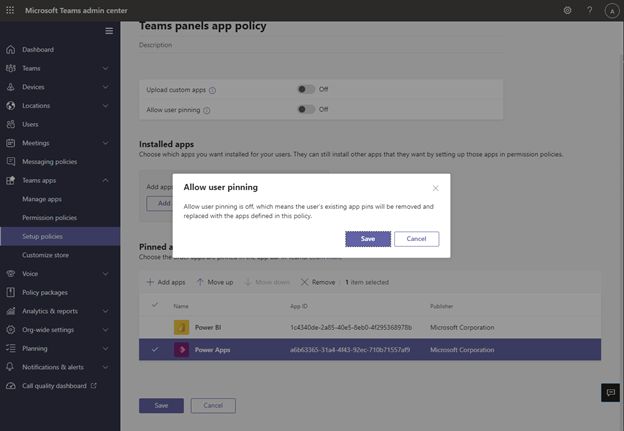
Приложения, включенные в этот образ, являются только примерами и могут быть недоступны для использования.
Это поведение ожидается для устройства в общем пространстве и помогает предотвратить непреднамеренное закрепление приложения.
Обратная связь
Ожидается в ближайшее время: в течение 2024 года мы постепенно откажемся от GitHub Issues как механизма обратной связи для контента и заменим его новой системой обратной связи. Дополнительные сведения см. в разделе https://aka.ms/ContentUserFeedback.
Отправить и просмотреть отзыв по